阿里云轻应用服务器配置Ubuntu的JDK、Tmocat、Mysql和Redis
1.与服务器建立连接(达到效果:XShell和Xftp均可连接到服务器)
阿里云管理控制台提供的三种建立服务器连接方式:
-
使用浏览器发起安全连接(推荐)
-
客户端使用密钥进行连接
-
客户端使用账号密码进行连接
-
阿里云提供的用户指南:
本人方案(省略些许步骤):
使用XShell和Xftp连接Ubuntu服务器
1.下载XShell6和XFtp,并解决评估期问题
-
-
https://blog.csdn.net/sunyuhua_keyboard/article/details/80968035(xshell6 评估期已过 解决办法)
-
2.在Ubuntu服务器开启SSH的情况下(默认开启),命令行或控制台设置root账户的密码并连接
-
-
https://blog.csdn.net/dengjin20104042056/article/details/79123387(使用Xshell5连接Ubuntu16.04)
-
3.用XShell打开XFtp文件传输
-
-
https://blog.csdn.net/qq_36350532/article/details/79117376(Xshell和Xftp之间的2种简单连接)
-
2.Ubuntu服务器安装 JDK、Tomcat和Mysql
(此时在该Ubuntu服务器上,只有root权限的账户,那么在输入命令行时,需要去掉sudo。)
|
使用apt-get安装JDK(/usr/lib/jvm/java-8-oracle目录下)
|
||
| 步骤 |
命令行
|
含义
|
|
1
|
$ sudo apt-get install python-software-properties |
|
|
在过程中步骤1至3可能遇到安装不成功的情况,这时使用步骤4的命令更新系统列表再重头开始就可以了。
|
||
|
2
|
$ sudo apt-get install software-properties-common
|
|
|
3
|
$ sudo add-apt-repository ppa:webupd8team/java
|
从PPA(Personal Package Archives) 安装apt工具包
|
|
4
|
$ sudo apt-get update
|
更新系统列表
|
|
5
|
$ sudo apt-get install oracle-java8-installer
|
安装jdk的路径在/usr/lib/jvm/java-8-oracle
|
|
会弹出窗口,点击OK并Accept协议即可
|
||
|
6
|
$ java -version
|
检查是否安装成功
|
|
7
|
$ sudo update-java-alternatives -s java-8-oracle
|
切换jdk版本
|
|
注意事项
|
1..默认ubuntu官方的apt工具包中没有jdk,所以这里需要安装提供jdk得到PPA工具包。
2.参考链接:https://www.cnblogs.com/HendSame-JMZ/p/6088262.html(ubuntu通过apt-get安装JDK8)
|
|
|
使用apt-get安装Tomcat(/var/lib/tomact8目录下)
|
||
|
步骤
|
命令行
|
含义
|
|
1
|
$ sudo apt-get install tomcat8 tomcat8-docs tomcat8-examples tomcat8-admin
|
安装Tomact
|
|
2
|
$ service tomcat8 start
|
启动Tomcat
|
|
其他操作
|
$ service tomcat8 status
|
查看Tomca状态
|
|
$ service tomcat8 stop
|
停止Tomcat
|
|
|
$ sudo apt-get autoremove toamcat8
|
卸载Tmcoat
|
|
安装成功后,访问服务器ip:8080 或 域名:8080(http://www.jdemarryme.xin:8080/),可以看到如下界面。
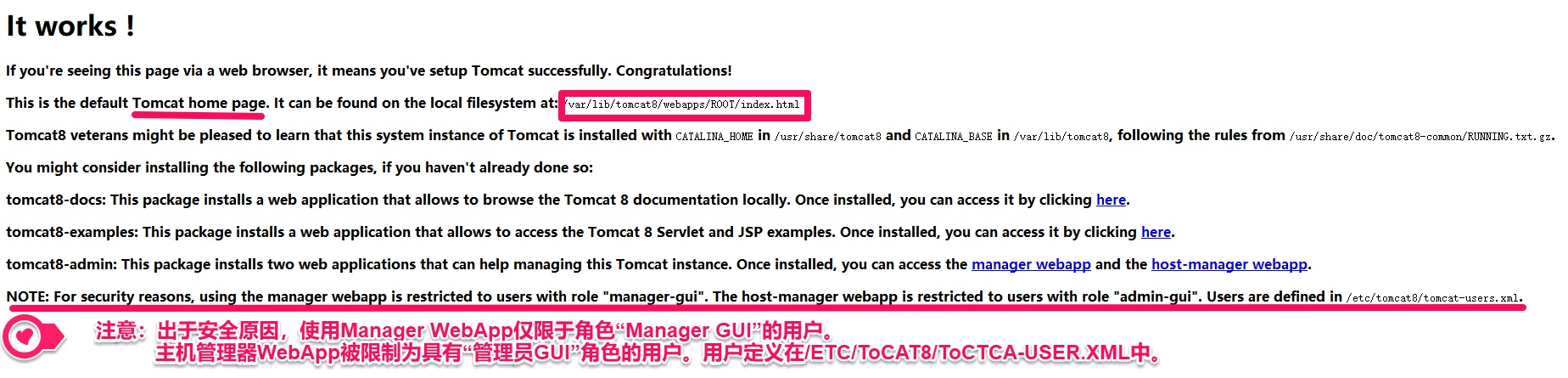
|
配置Tomcat管理员权限
|
||
|
步骤
|
操作
|
含义
|
|
1
|
$ sudo vim /var/lib/tomcat8/conf/tomcat-users.xml
|
打开Tomcat用户权限文档
|
|
2
|
添加如下信息:
<role rolename="manager-gui"/>
<role rolename="admin-gui"/>
<user username="tomcat" password="123456" roles="manager-gui,admin-gui"/>
|
修改权限信息。
键盘按“i”修改文件,修改完成后,按Esc,输入“:wq!”保存并退出;输入“:q!”不保存退出;输入“:w”保存不退出。
|
|
3
|
$ sudo service tomcat8 restart
|
重启Tomcat
|
|
注意事项
|
参考链接:
|
|
|
使用apt-get安装Mysql(/var/lib/mysql目录下)
|
||
|
步骤
|
命令行
|
含义
|
|
1
|
$ sudo apt-get install mysql-server mysql-client libmysqlclient-dev
|
安装mysql
|
|
在过程中会弹出窗口,需要设置Mysql的root账号的密码。
|
||
|
2
|
$ sudo netstat -tap | grep mysql
|
出现listen表示安装成功
|
|
3
|
$ sudo cd /etc/mysql
|
转移到 /etc/mysql/目录下
|
|
4
|
$ sudo ls
|
查看该目录下的文件,可发现 debian.cnf文件
|
|
5
|
$ sudo vi debian.cnf
|
打开debian.cnf文件,可看到加密后的密码password
|
|
输入“:”,再输入“exit”或“q!”退出文档查看
|
||
|
6
|
$mysql -uroot -p
|
mysql的root账号登录 |
|
在“:”后,输入密码
|
||
|
7
|
mysql> grant all on *.* to username@"%" identified by "123456" ;
|
添加mysql连接账号,username为用户名,密码为123456.,
|
|
*.* 表示所有数据库,username为添加的用户名,123456为密码,%为匹配的所有主机
|
||
|
8
|
mysql> flush privileges;
|
刷新用户权限
|
|
9
|
mysql> SELECT DISTINCT CONCAT('User: ''',user,'''@''',host,''';') AS query FROM mysql.user;
|
查询是否有该用户存在 |
|
10
|
$ sudo vi /etc/mysql/mysql.conf.d/mysqld.cnf
|
修改远程连接配置文件,将bind-address的值修改为0.0.0.0
|
|
键盘按“i”修改文件,修改完成后,按Esc,输入“:wq!”保存并退出;输入“:q!”不保存退出;输入“:w”保存不退出。
|
||
|
11
|
$ service mysql restart
|
重启Mysql
|
|
可使用Navicat进行测试,主机名或ip地址为服务器ip,端口号为3306,用户名为username,密码为123456
|
||
|
其他操作
|
$ service mysql start
|
启动Mysql
|
|
$ service mysql status
|
查看Mysql状态
|
|
|
$ service mysql stop
|
停止Mysql
|
|
|
注意事项
|
1..默认ubuntu官方的apt工具包中没有jdk,所以这里需要安装提供jdk得到PPA工具包。
2.参考链接:
|
|
|
使用apt-get安装Redis(配置文件在/etc/redis目录下)
|
||
|
步骤
|
命令行
|
含义
|
|
1
|
$ sudo apt-get update
|
更新软件最新列表
|
|
2
|
$ sudo apt-get install redis-server
|
安装redis
|
|
$ ps -aux|grep redis
|
检查Redis系统进程
|
|
|
3
|
$ redis-server
|
Redis服务器运行命令
|
|
$ netstat -nlt|grep 6379
|
检查Redis的网络监听端口
|
|
|
4
|
$ redis-cli
|
Redis客户端运行命令
|
|
|
窗口出现redis的界面,此时关闭服务器连接,重新连接即可使用 | |
|
5
|
redis 127.0.0.1:6379> ping
|
输入ping,回复pong表示已经安装成功
|
|
其他Redis基本操作
|
redis 127.0.0.1:6379> help
|
redis终端的命令行帮助功能
|
|
redis 127.0.0.1:6379> keys *
|
查看redis所有的key列表
|
|
| redis 127.0.0.1:6379> set key1 "hello1" |
添加一条记录,键为key1,值为hello1
|
|
|
redis 127.0.0.1:6379> get key1
|
得到键key1的值
|
|
|
redis 127.0.0.1:6379> set key2 2
|
添加一条记录,键为key2,值为2
|
|
|
redis 127.0.0.1:6379> INCR key2
|
键为key2的值自增1,此时值为3
|
|
|
redis 127.0.0.1:6379> del key1
|
删除键key1
|
|
|
redis的配置
|
$ sudo vi /etc/redis/redis.conf
|
用vi打开Redis服务器的配置文件redis.conf |
|
解决远程访问:用字符#注释掉bind 127.0.0.1 或者 修改为bind 0.0.0.0
解决设置密码: #取消注释requirepass foobared,密码为foobared(在######SERURITY#######的下面,文件40%的位置)
|
||
|
$ sudo /etc/init.d/redis-server restart
|
重新启动Redis服务器
|
|
|
$ redis-cli -a foobared
|
密码登录redis,密码为redisredis
|
|
|
$ netstat -nlt|grep 6379 检查redis占中端口,网络监听从 127.0.0.1:6379变成 0 0.0.0.0:6379,表示Redis已经允许远程登陆访问。
|
||
|
可使用Redis客户端进行测试,主机名或ip地址为服务器ip,端口号为6379,验证密码为foobared
|
||
|
注意事项
|
1. 默认情况下,访问Redis服务器是不需要密码的,为了增加安全性我们需要设置Redis服务器的访问密码。
2.默认情况下,Redis服务器不允许远程访问,只允许本机访问,所以我们需要设置打开远程访问的功能。
3.对外远程访问,还需要打开服务器防火墙的6379端口
3.参考链接:http://blog.fens.me/linux-redis-install/(在Ubuntu中安装Redis)
|
|





 浙公网安备 33010602011771号
浙公网安备 33010602011771号